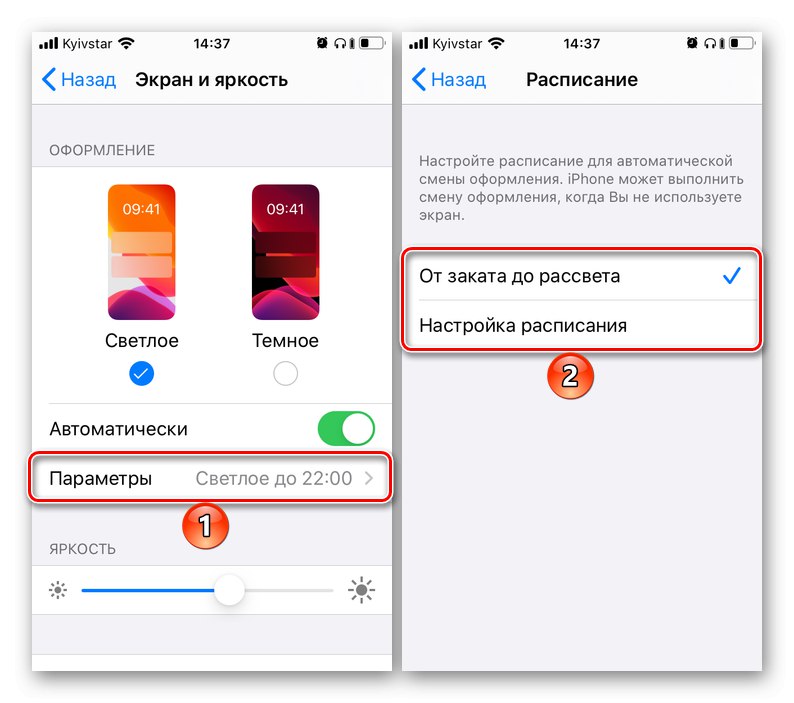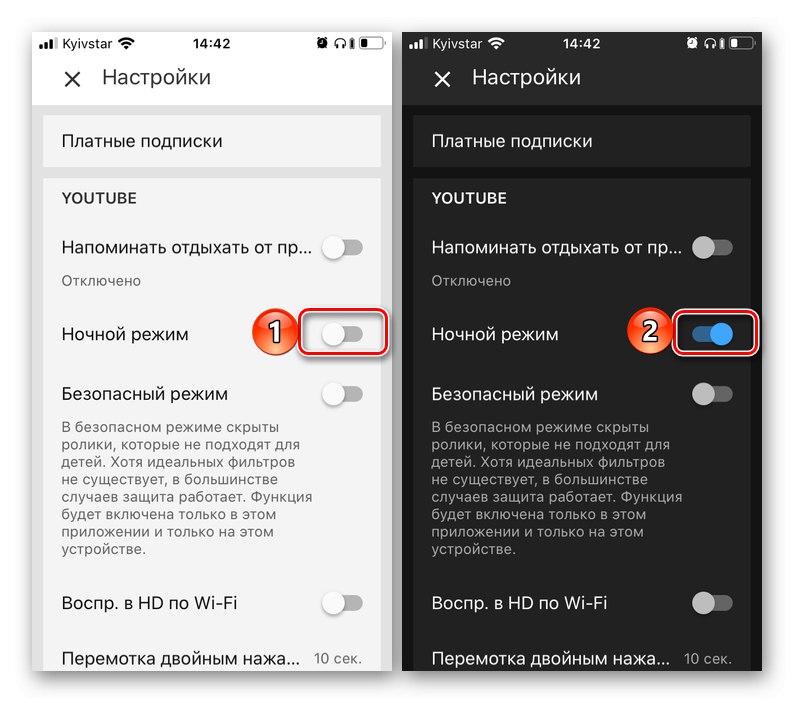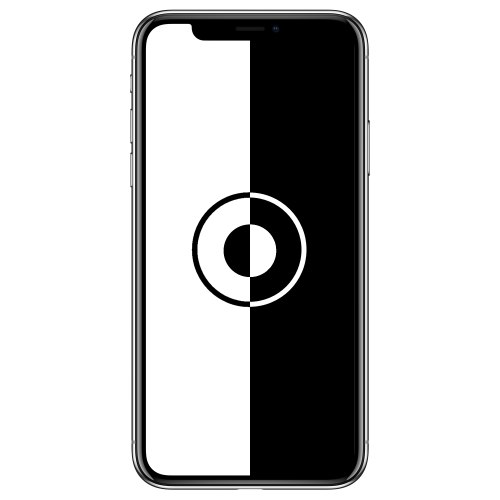
Поред исправљања грешака и побољшања корисничког искуства, свако ажурирање иОС-а уводи нове функције и могућности, а такође делимично мења интерфејс. Овај последњи у верзији 13 оперативног система „јабука“ може се трансформисати кроз дуго очекивану иновацију - мрачну тему. Ево како га активирати на иПхоне-у.
Тамни режим на иПхоне-у
Могућност активирања тамне теме постаје доступна одмах након надоградње на иОС 13, односно, чим је инсталирате и иПхоне се покрене у систем, од вас ће бити затражено да изаберете једну од две опције дизајна интерфејса или да аутоматски промените једну у другу. Ако сте пропустили овај прозор током „првог“ покретања ажурираног уређаја, користите доленаведене препоруке.
Опција 1: Аутоматска промена
Тамна тема намењена је не само промени „белог“ дизајна интерфејса који је током година коришћења иПхоне-а постао досадан, већ и смањењу напрезања очију у мраку, па би његово аутоматско инсталирање по распореду било најбоље решење.
- Отворити „Подешавања“ иПхоне, померите се мало надоле и отворите одељак „Екран и осветљеност“.
- Испод прозора за избор опција коже ("Лигхт"/"Мрачно") окрените прекидач у активни положај „Аутоматски“.
- Тамна тема ће бити инсталирана, али само ако је била активирана након заласка сунца. Да бисте прилагодили „понашање“ овог режима, додирните ставку која се појављује "Опције"... Постоје две могућности на избор:
- "Од сумрака до свитања";
- „Заказано“.
![Утврдите опције за промену коже на иПхоне-у]()
Са првом је све јасно, а друга вам омогућава да конфигуришете омогућавање и онемогућавање тамне теме како вам одговара. Кликните на ову ставку и одредите време активирања за сваки од режима - светли и тамни.
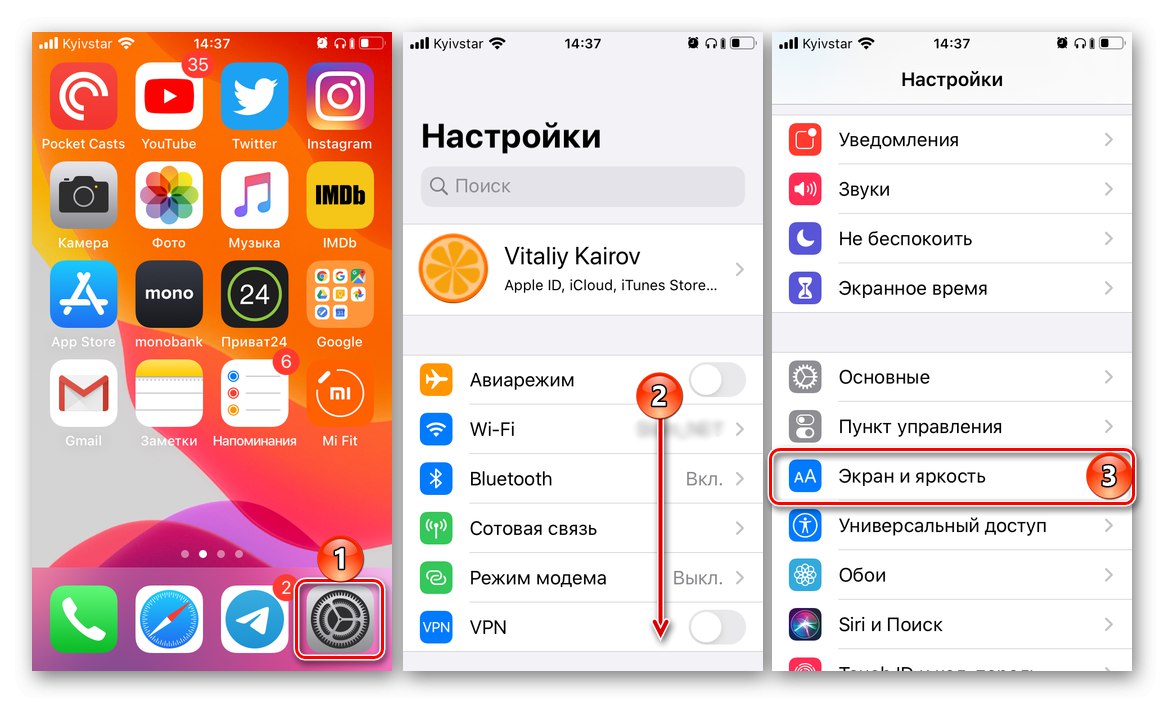
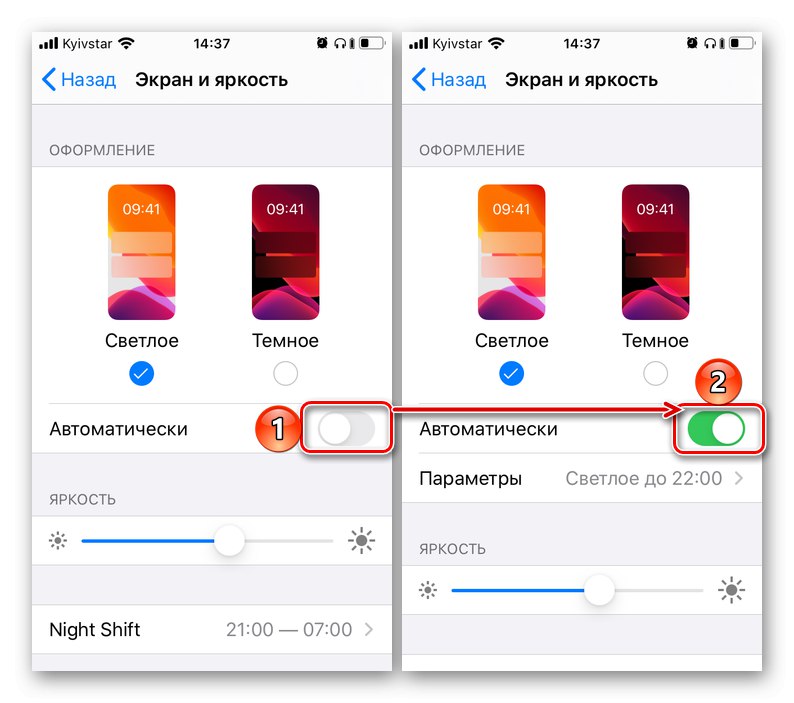
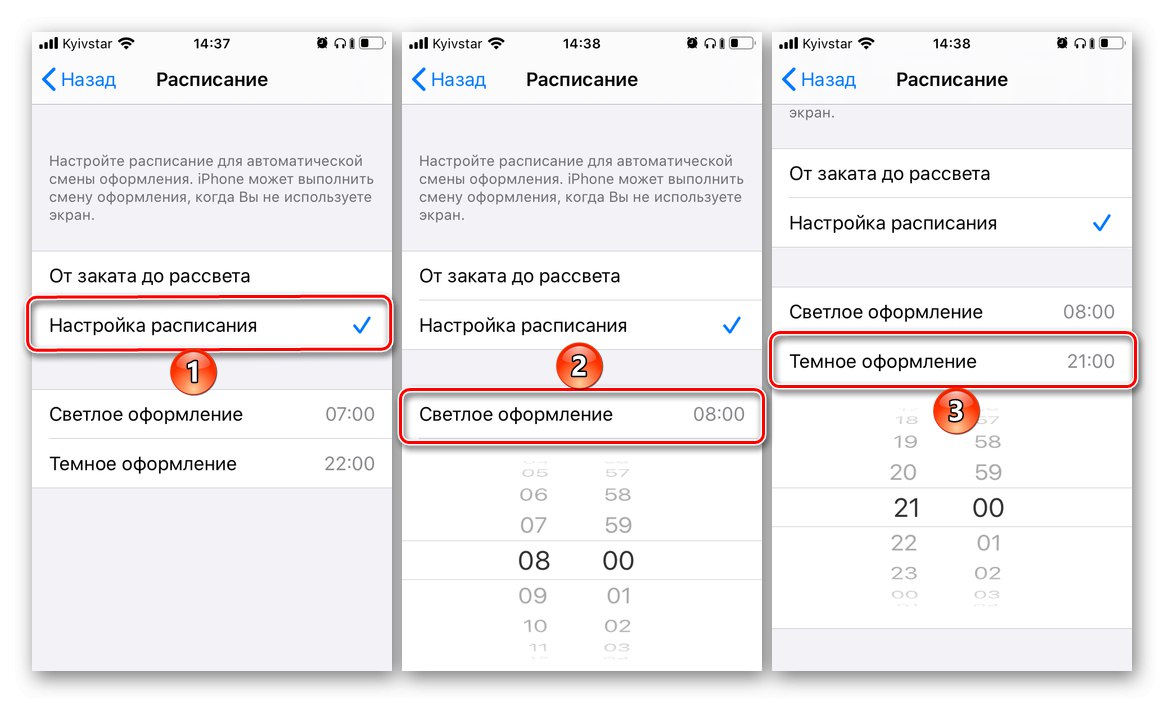
Тамна тема односи се на све елементе оперативног система, апликације са брендом Аппле, као и оне независне апликације чији су програмери имплементирали аутоматску подршку за ову функцију.
Опција 2: Само тамни режим
Ако желите да иОС интерфејс увек буде представљен у тамном стилу, мораћете да следите још једноставније кораке.
- ИН „Подешавања“ иПхоне идите на одељак „Екран и осветљеност“.
- У горњем блоку, где су представљене опције боја интерфејса, изаберите "Мрачно"постављањем маркера у поље за потврду испод истоименог предмета.
- Ако прекидач „Аутоматски“ је у активном положају, онемогућите га тако да се тамна тема у зору или по распореду не промени у светлу.
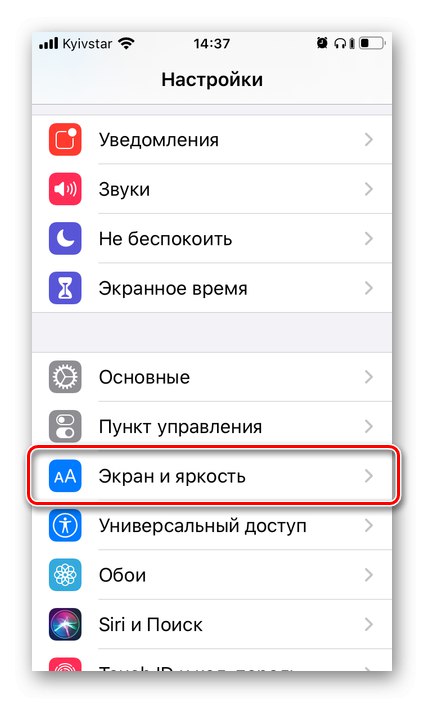
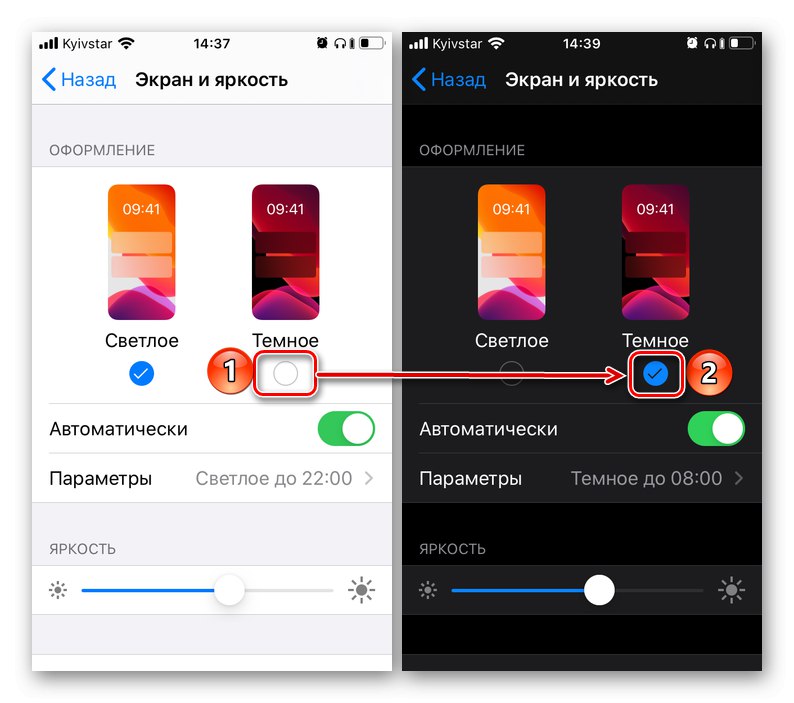
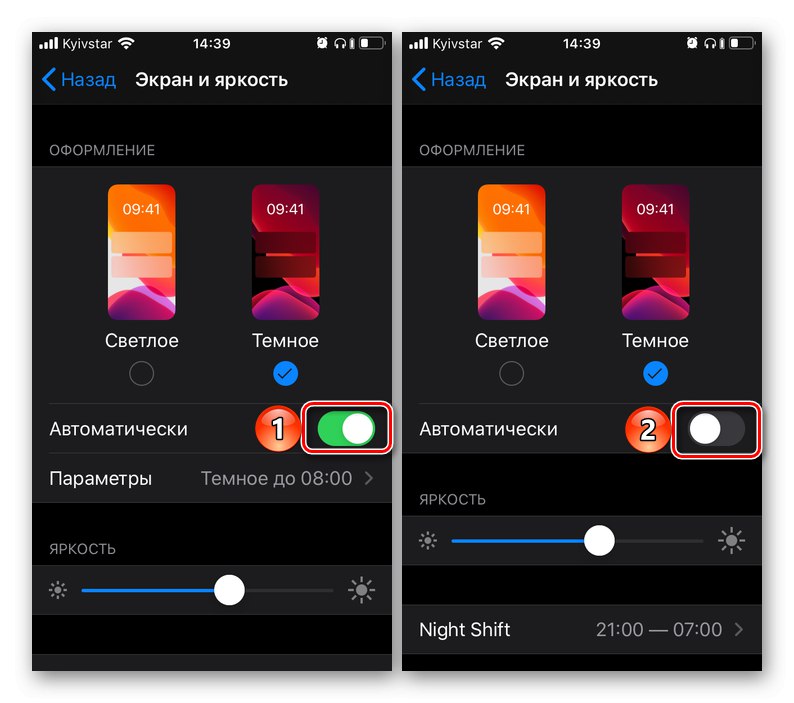
Нове позадине које су се појавиле у иОС-у заједно са тамном темом представљене су у две верзије одједном, тачније, једноставно се „прилагођавају“ дизајну интерфејса, постајући светле или тамне, у зависности од постављеног режима.
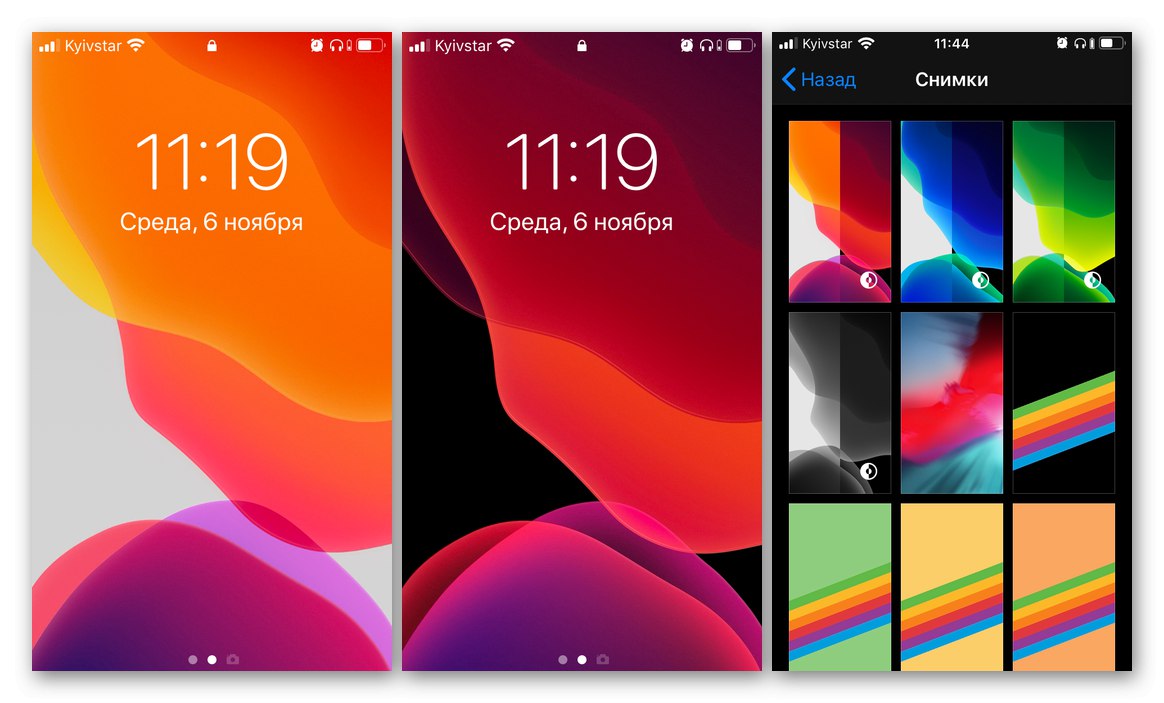
Додавање дугмета за промену режима у контролни центар
Ако не желите стално да користите тамну тему, али не мислите ни да је пожељно да је инсталирате по распореду, можете да обезбедите погоднији и бржи начин за пребацивање шема боја, уклањајући потребу за сталним приступом подешавањима. Да бисте то урадили, само додајте прекидач тема на контролну тачку (ЦП). То се ради на следећи начин:
- Трцати „Подешавања“, померите се мало надоле и идите на одељак "Командни центар".
- Ради лакшег померања прекидача супротно од предмета „Приступ у апликацијама“, ако то није учињено раније (опционално), а затим тапните на линију „Прилагоди контроле“.
- Померите листу доступних радњи до самог дна, пронађите тамо „Мрачни режим“ и додирните зелено дугме плус лево од овог имена.
- Сада се вратите на врх листе са контролама - дугме за активирање тамне теме биће додато на број доступан у ПУ. У истом блоку можете одредити његово место у односу на друге елементе - само га преместите на било које прикладно место држећи и повлачећи три водоравне пруге које се налазе десно од назива предмета.
- Након завршетка потребних манипулација, тапните на натпис који се налази у горњем левом углу екрана "Назад", затим проверите како функционише дугме за пребацивање режима дизајна и да ли је на правом месту. Да бисте то урадили, једноставно превуците прстом од дна екрана нагоре. Ако је потребно, промените место прекидача пратећи кораке описане у претходном пасусу.
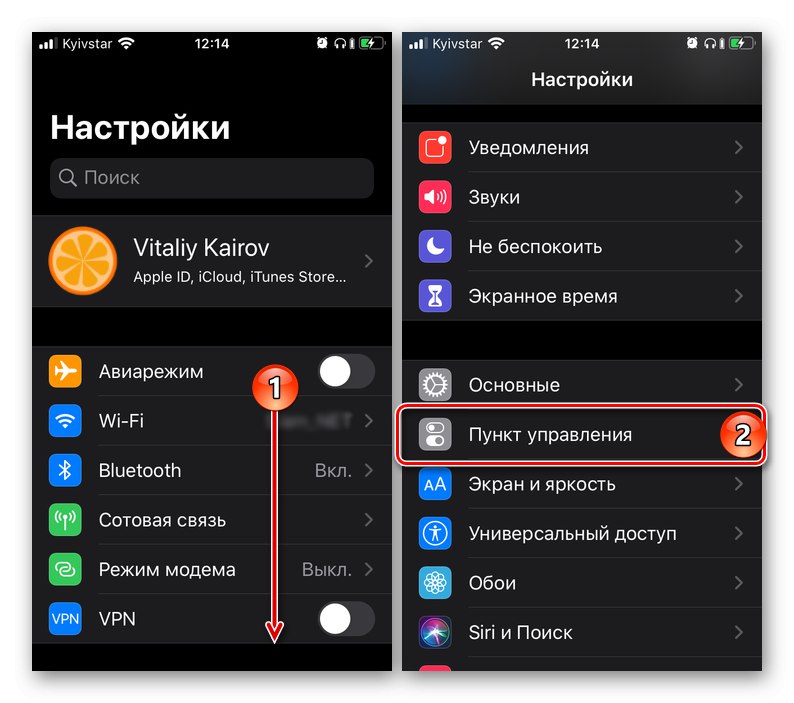
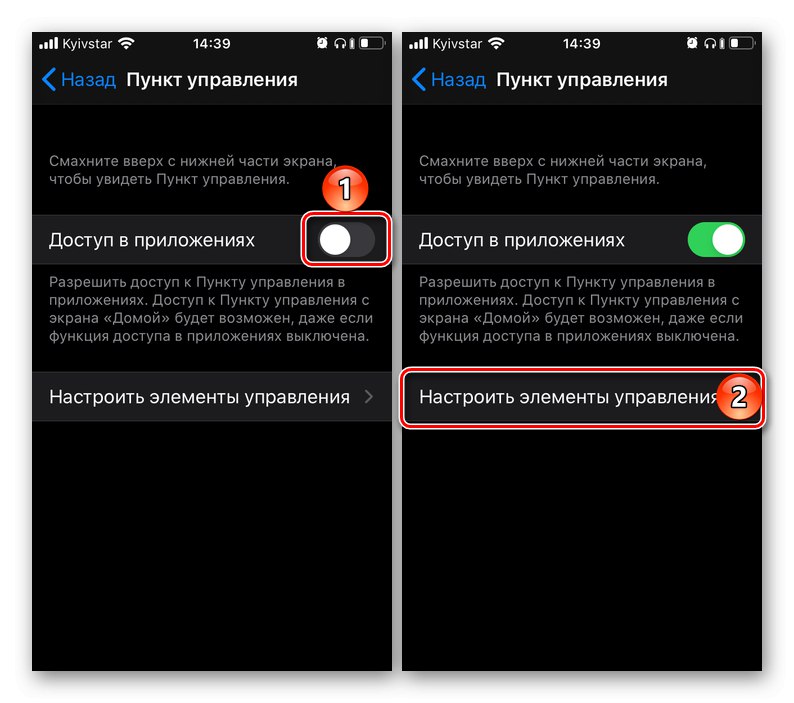
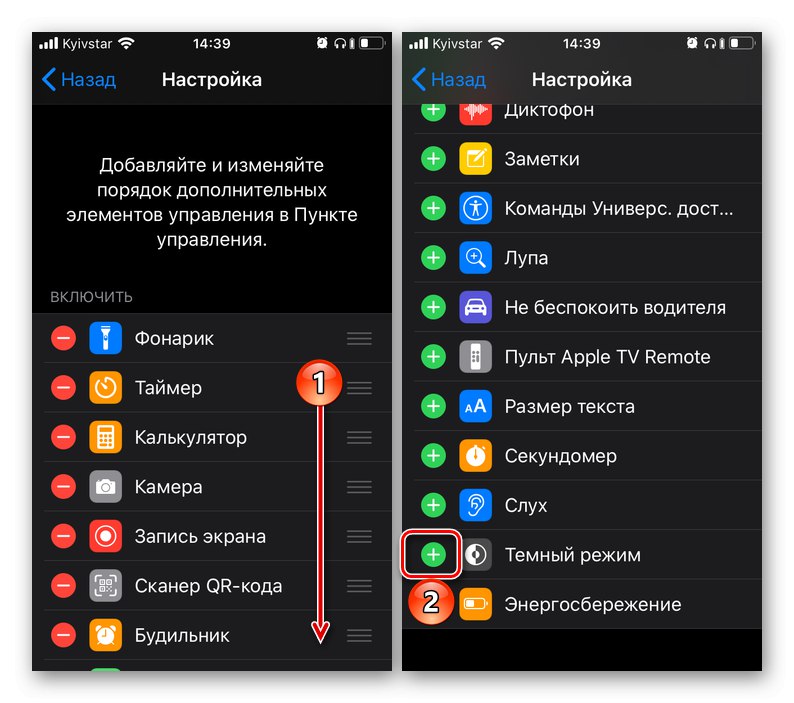
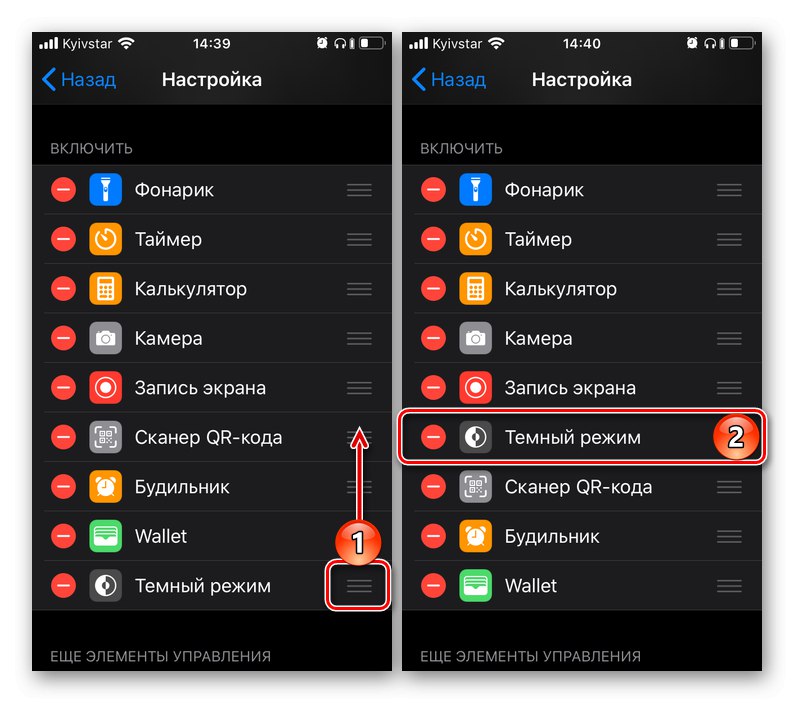
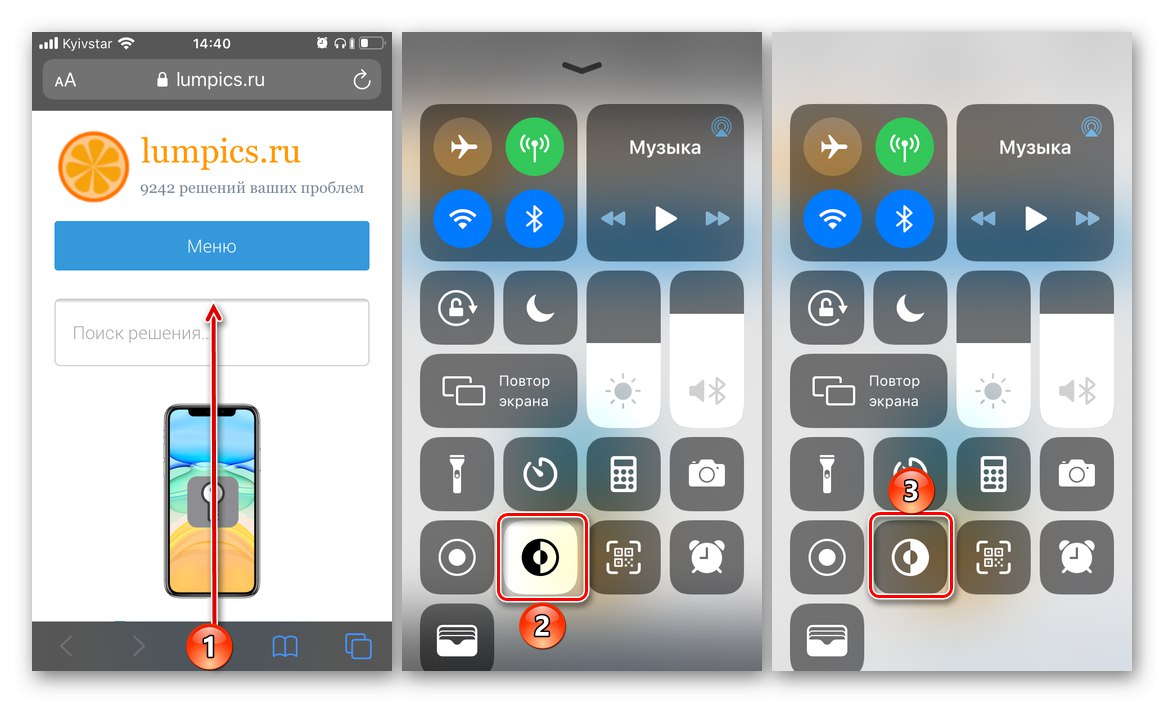
Сада имате контролу над променом теме на иПхоне-у - само покрените ПУ и активирајте жељени режим, светли или тамни, кад год желите.
Опционално: Тамна тема у независним апликацијама
Као што је горе поменуто, тамни режим примењује се на читав оперативни систем и стандардне апликације. Код трећих страна ствари су много сложеније - постоје три могућности:
- Подршка за тамне теме је примењена на софтверском нивоу и активира се у апликацији приликом преласка на овај режим на иПхоне-у. Не можете самостално да управљате изгледом - шема боја ће увек одговарати оној у иОС-у.
- Функцију подржава софтвер, али помоћу засебног прекидача или ставке у подешавањима. У овом случају можете да промените тему из светле у тамну и обрнуто, без обзира која је инсталирана у оперативном систему.
- Нема подршке за тамне теме. Не може се активирати у поставкама апликације, а промена режима дизајна оперативног система не утиче ни на шта. Овде остаје само сачекати и надати се да ће програмер пре или касније применити могућност промене режима помоћу једне од две горе наведене опције.
Логично је да у пракси можемо показати само како активирати мрачни режим у независним апликацијама, где је за то предвиђен посебан прекидач. У свему осталом, тема ће се променити аутоматски, истовремено са активирањем оне у иОС-у, или се то уопште неће догодити.
- Покрените апликацију у којој желите да активирате ноћни режим (у нашем примеру то ће бити ЈуТјуб).
- Отворите га „Подешавања“... Обично је овај одељак представљен или као посебна ставка менија, или као картица, или је доступан кликом на слику профила. У нашем случају, последња опција је релевантна.
- Погледајте листу доступних опција и тамо пронађите ставку која је одговорна за активирање тамног начина дизајна.
![Укључивање ноћног режима у подешавањима независне апликације на иПхоне-у]()
Може се назвати или тако, или "Мрачна тема"или "Ноћни режим", или некако другачије, али разумљиво у значењу.
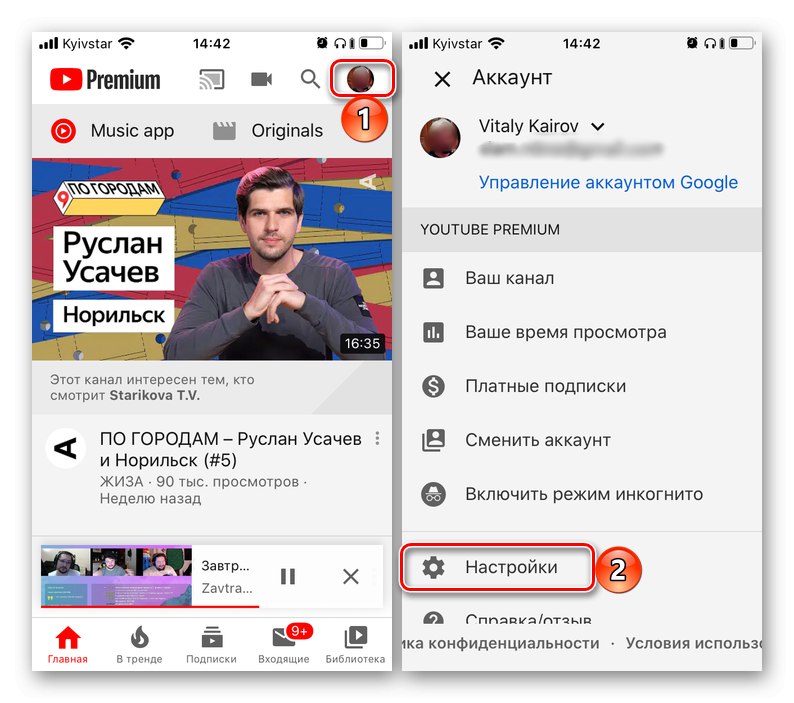
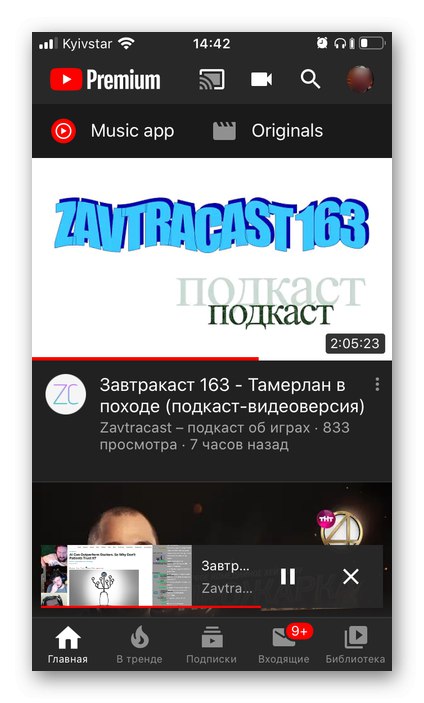
Поред ИоуТубе-а о коме је раније било речи, у апликацијама постоји могућност самоактивације мрачног режима Вибер, Телеграм, Твиттер, У контакту са, Гбоард и неколико других. У некима од њих доступно је неколико „замрачених“ опција дизајна.
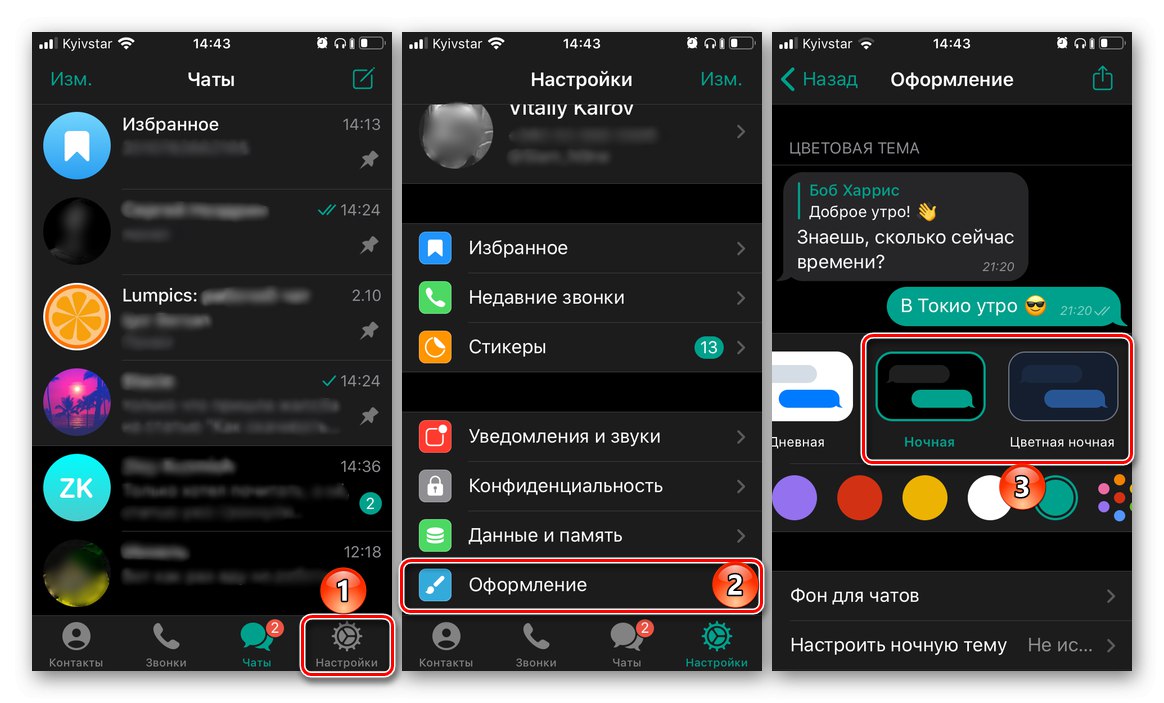
Закључак
Укључивање мрачног режима на иПхоне-у је прилично једноставно, ствари су теже ван иОС интерфејса и стандардних апликација - или ова функција ради аутоматски, или је морате ручно активирати, или за њу нема подршке. Па ипак, пре или касније, већина програмера то мора да примени.